組織管理者|組織管理者を設定する
【管理者向け】
スタッフに、組織管理者としての権限を付与する設定手順です。
- 共通設定項目ー組織・管理者設定をクリックします。
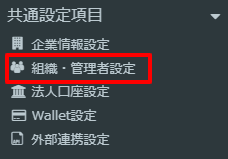
- 画面上部の管理者一覧をクリックします。

- 画面上部の+をクリックします。

- スタッフから管理者に設定したいスタッフを選択し、管理者権限は企業または組織のどちらかを選択します。
企業は全スタッフ、全メニューの操作ができる最上位の権限企業管理者として設定されます。組織は管理する組織を指定して設定します。
権限から付与する権限を選択し、適用期間で管理者として設定する期間を指定してください。
終了日を設定する場合は、適用期間のチェックを外して設定してください。
最後に登録ボタンをクリックします。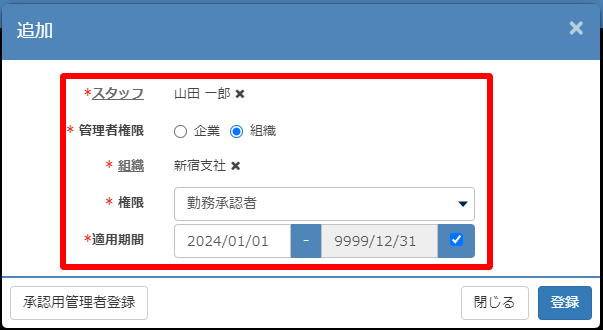
- 管理者として登録されました。

組織図から管理者を設定することもできます。
- 管理者を設定したい組織の人アイコンクリックします。
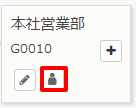
- 管理者タブを開き+追加をクリックします。

- スタッフ一覧が表示されます。管理者として設定したいスタッフを選択して確認をクリックします。
選択されたスタッフは右に表示されます。複数のスタッフを選択することもできます。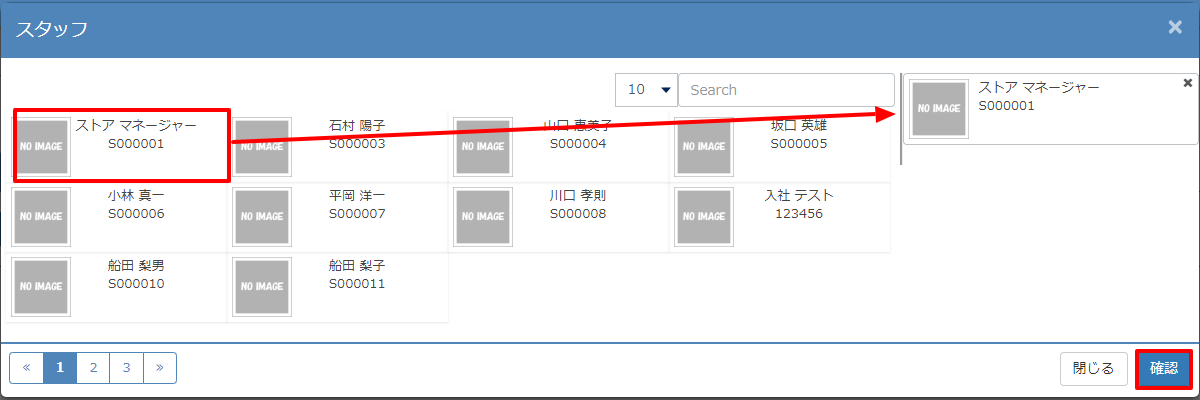
- 確認画面で付与する権限と期間を指定し送信をクリックします。
※期間の終了日のチェックを外すと任意の終了日で設定ができます。
権限の設定については、こちらをご確認ください。
- 組織管理者として登録されたことを確認してください。
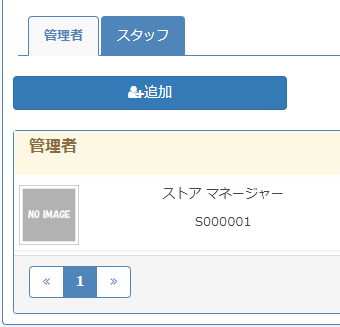
組織管理者の設定手順は以上です。
